AutoCAD'deki Text (Yazı) özelliği ile tasarım ve projelere derinlik katabil..
Excel İle Tarihler Arası Gün Sayısını Kolayca Hesaplama
3 Dakikada Ücretsiz Excel Seviyenizi Belirleyin!
Excel bilginizi test edin ve seviyenizi öğrenin. Ücretsiz Excel sınavına katılın!
Excel Sınavına Başla


 Eğitimler
Eğitimler  Üyelik Ücretleri
Üyelik Ücretleri Vidy
Vidy Kitaplar
Kitaplar Eğitmenler
Eğitmenler Bizi Tanıyın
Bizi Tanıyın





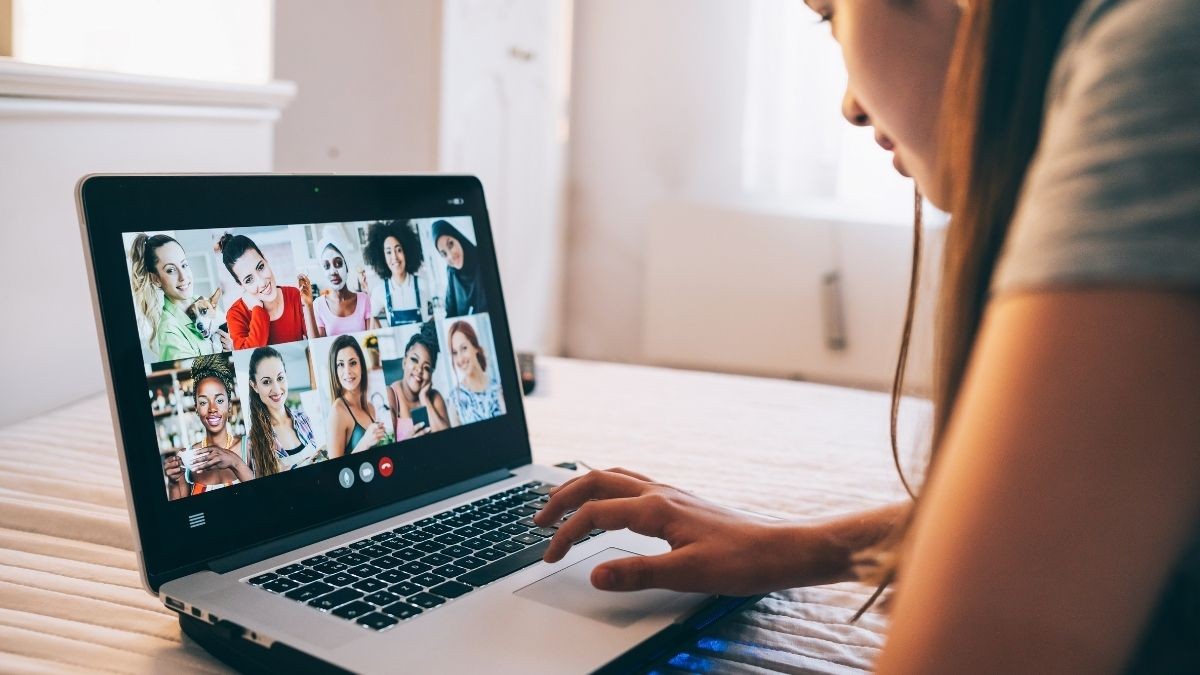








![[ENG]-Excel'de 'AVERAGEIF (Eğerortalama)' Formülünün Kullanımı](https://vidoport.com/uploads/blog/vidoport-eng-excel-de-averageif-egerortalama-formulunun-kullanimi-46865917c1412658.webp)